Θέλετε να εμπλουτίσετε τα έργα σχεδιασμού σας με ελκυστικά εφέ εικόνας περιγράμματος ; Αυτή η τεχνική είναι ένας εξαιρετικός τρόπος για να μετατρέψετε τις φωτογραφίες σε δημιουργικά στοιχεία σχεδιασμού που είναι ιδανικά για φυλλάδια ή ταπετσαρίες. Σε αυτό το σεμινάριο, θα μάθετε βήμα προς βήμα πώς να δημιουργήσετε ένα τέτοιο εφέ από μια φωτογραφία στο Photoshop.
Βασικά συμπεράσματα
- Τα εφέ εικόνας με περίγραμμα προσθέτουν βάθος στα σχέδια και βοηθούν στην ανάδειξη των στοιχείων.
- Η διαδικασία ξεκινά με τη μετατροπή της στρώσης φόντου σε ένα έξυπνο αντικείμενο.
- Ο διαχωρισμός των τόνων είναι το κλειδί για τη δημιουργία ενός μοναδικού εφέ περιγράμματος.
- Τα εργαλεία επιλογής και τα στυλ στρώματος επιτρέπουν την ακριβή προσαρμογή και τον δημιουργικό σχεδιασμό.
Οδηγίες βήμα προς βήμα
Αρχικά, ανοίξτε το Photoshop και φορτώστε την εικόνα που θέλετε να χρησιμοποιήσετε για το φυλλάδιο ή την ταπετσαρία σας. Βεβαιωθείτε ότι η εικόνα σας έχει τη σωστή μορφή.
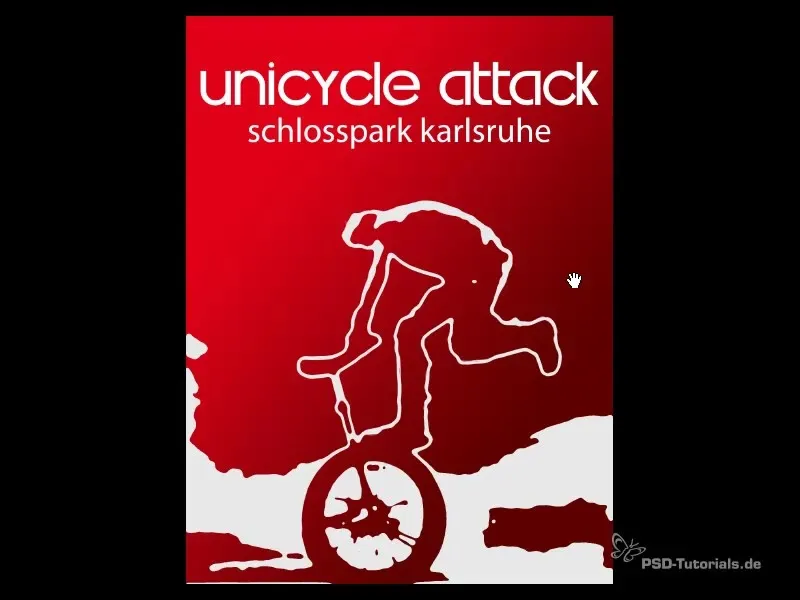
Τώρα πρέπει να μετατρέψετε το επίπεδο φόντου σε έξυπνο αντικείμενο. Αυτό έχει το πλεονέκτημα ότι μπορείτε να επαναφέρετε ή να αλλάξετε όλα τα φίλτρα και τις ρυθμίσεις ανά πάσα στιγμή. Για να το κάνετε αυτό, κάντε δεξί κλικ στο επίπεδο φόντου και επιλέξτε "Μετατροπή σε έξυπνο αντικείμενο".
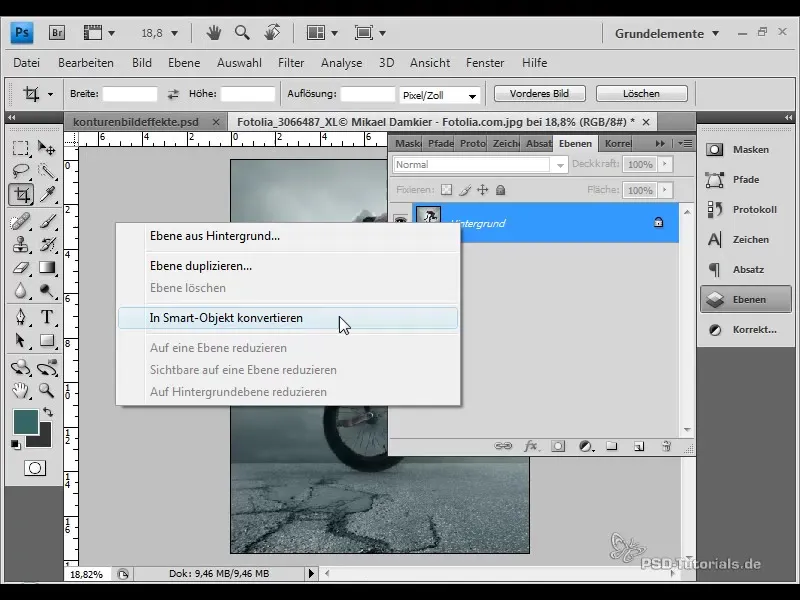
Στο επόμενο βήμα, θα εφαρμόσουμε το φίλτρο θόλωσης. Για να το κάνετε αυτό, μεταβείτε στην επιλογή "Filter" > "Blur" > "Gaussian blur". Επιλέξτε μια ακτίνα περίπου 5 έως 6 pixel για να θολώσετε τις λεπτομέρειες και έτσι να μπορέσετε να διαχωρίσετε τους τόνους πιο αποτελεσματικά.
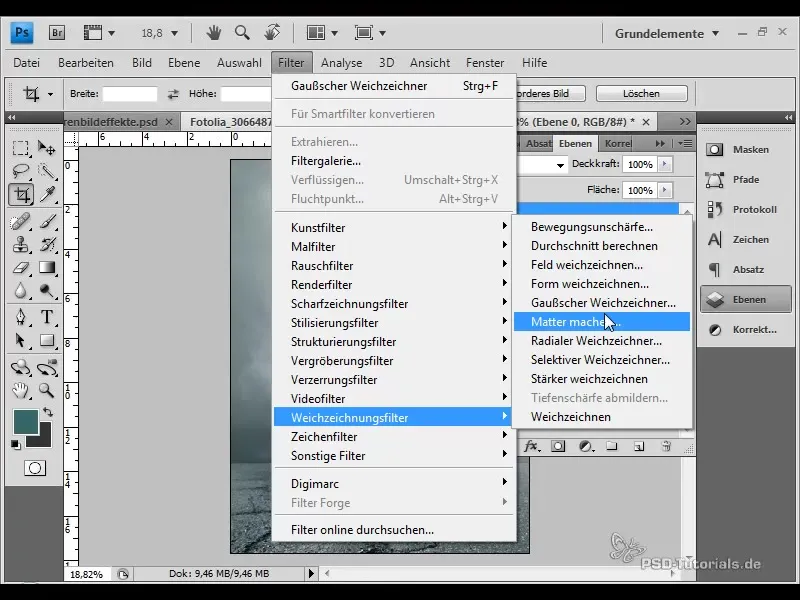
Μετά τη θόλωση, συζητήστε την εφαρμογή του διαχωρισμού των τόνων. Μεταβείτε στο "Layers" > "New Adjustment Layer" > "Tone Separation" και επιλέξτε μια τιμή για τα επίπεδα τόνων. Συνήθως χρησιμοποιούνται εικόνες σε κλίμακα του γκρι, αλλά αυτή η τεχνική λειτουργεί και σε λειτουργία RGB. Ρυθμίστε τα επίπεδα τονικών τιμών στο 4 ή 5 για να επιτύχετε ένα ιδανικό αποτέλεσμα.
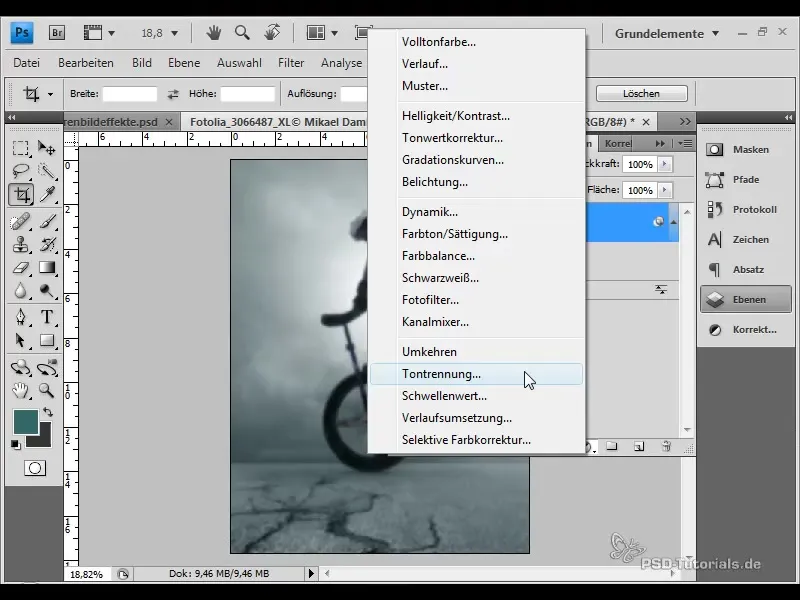
Ο διαχωρισμός τόνων είναι τώρα ένα ξεχωριστό επίπεδο προσαρμογής. Μεγεθύνετε την εικόνα σας για να δείτε τα επιμέρους τονικά επίπεδα. Με 5 επίπεδα τονικών τιμών ανά κανάλι, έχετε συνολικά 15 χρώματα που χρησιμοποιούνται στην εικόνα σας. Αυτή η βάση είναι σημαντική για τη μετέπειτα διαδικασία.
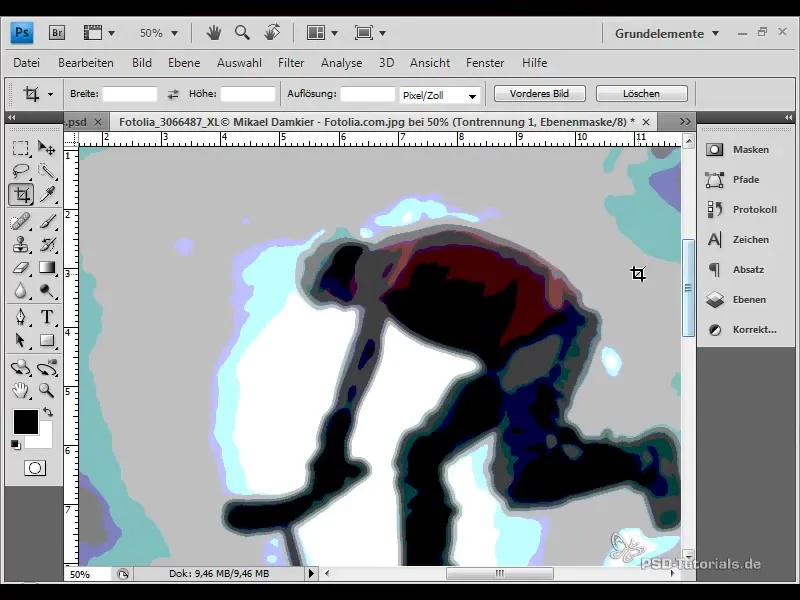
Τώρα θέλουμε να κάνουμε μια επιλογή από την εικόνα. Πηγαίνετε στο "Selection" > "Colour range" (Επιλογή) για να επιλέξετε τα χρώματα που θέλετε να χρησιμοποιήσετε για το εφέ περιγράμματος. Βεβαιωθείτε ότι η ανοχή έχει οριστεί σε κατάλληλη τιμή για να αποτυπώσετε τα επιθυμητά χρώματα. Επιβεβαιώστε την επιλογή.
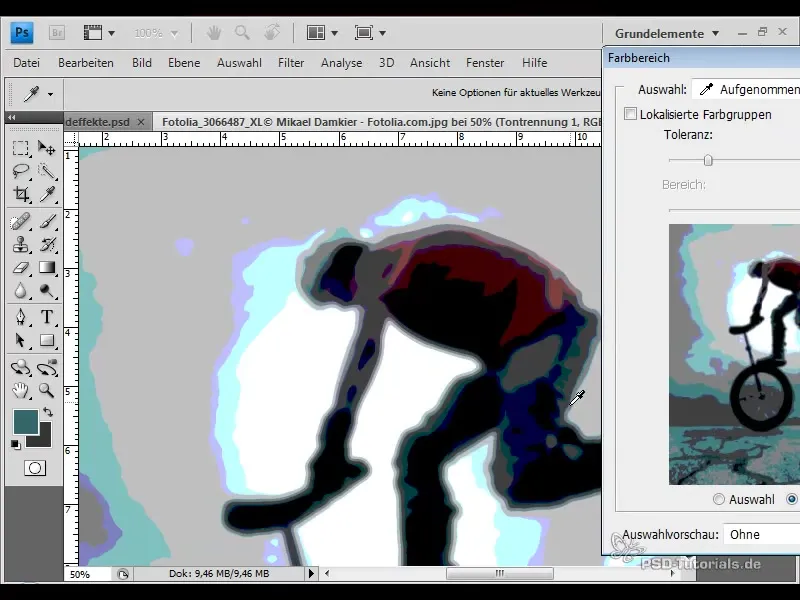
Για να βελτιώσετε τις άκρες της επιλογής, χρησιμοποιήστε το εργαλείο "Βελτίωση άκρων". Εδώ μπορείτε να κάνετε διάφορες ρυθμίσεις, όπως στρογγυλοποίηση των άκρων και επέκταση της επιλογής. Αυτές οι επιλογές σας βοηθούν να επιτύχετε ένα καθαρό αποτέλεσμα.
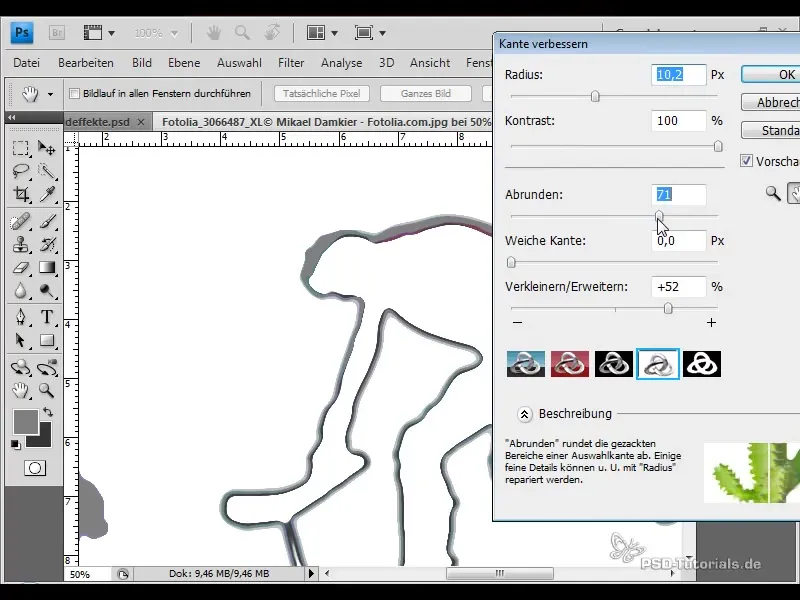
Μόλις οριστικοποιηθεί η επιλογή, μπορείτε να την αντιγράψετε. Για να το κάνετε αυτό, χρησιμοποιήστε τα πλήκτρα "Ctrl + C" (Windows) ή "Cmd + C" (Mac) και επικολλήστε την επιλογή σε μια νέα στρώση με τα πλήκτρα "Ctrl + V" ή "Cmd + V".
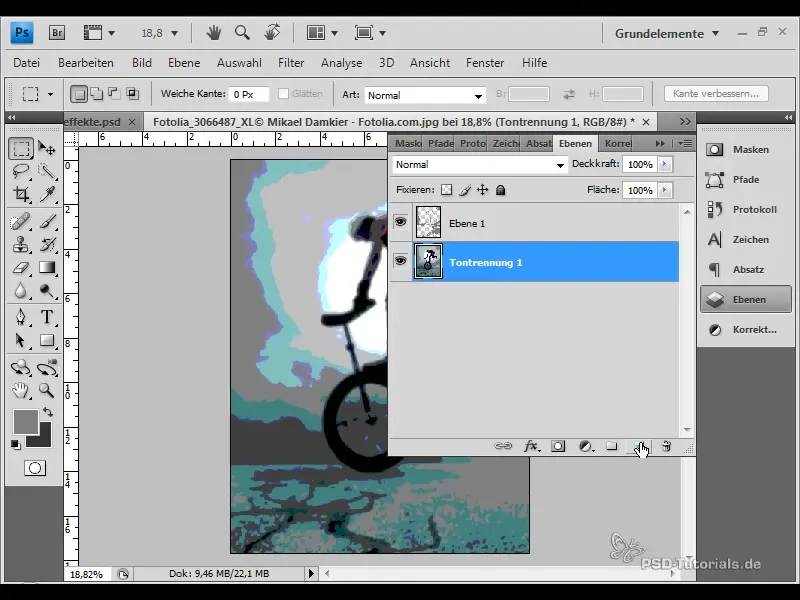
Τώρα δημιουργήστε ένα νέο επίπεδο και γεμίστε το με μια διαβάθμιση. Αυτό μπορεί να γίνει μέσω των επιλογών "Layer" > "New" > "Layer fill options". Επιλέξτε μια διαβάθμιση μεταξύ ενός κόκκινου χρώματος και μιας πιο σκούρας απόχρωσης και σύρετε μια διαβάθμιση στη νέα στρώση χρησιμοποιώντας το εργαλείο διαβάθμισης.
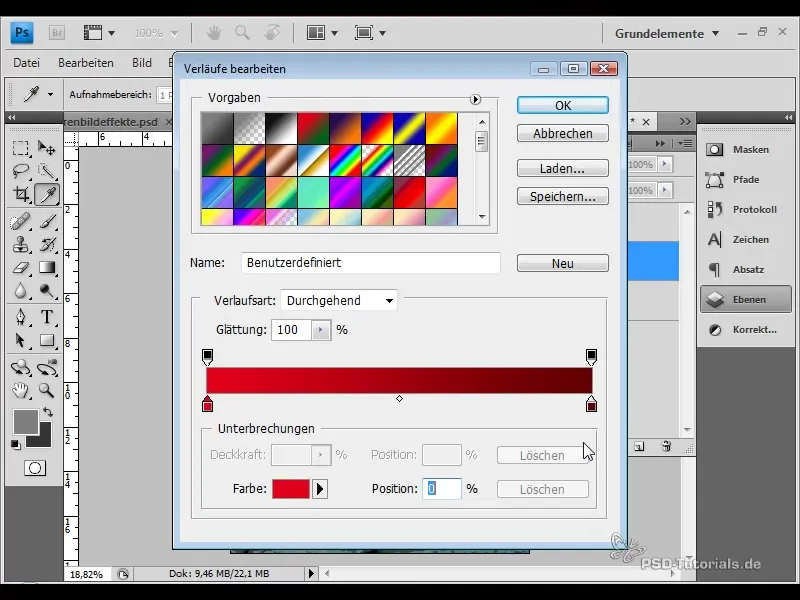
Για να κάνετε το περίγραμμα να ξεχωρίζει, μεταβείτε στις επιλογές γεμίσματος της επιλογής και επιλέξτε "Επικάλυψη χρώματος". Ορίστε το χρώμα σε λευκό, ώστε να ξεχωρίζει καλά από το φόντο της διαβάθμισης.
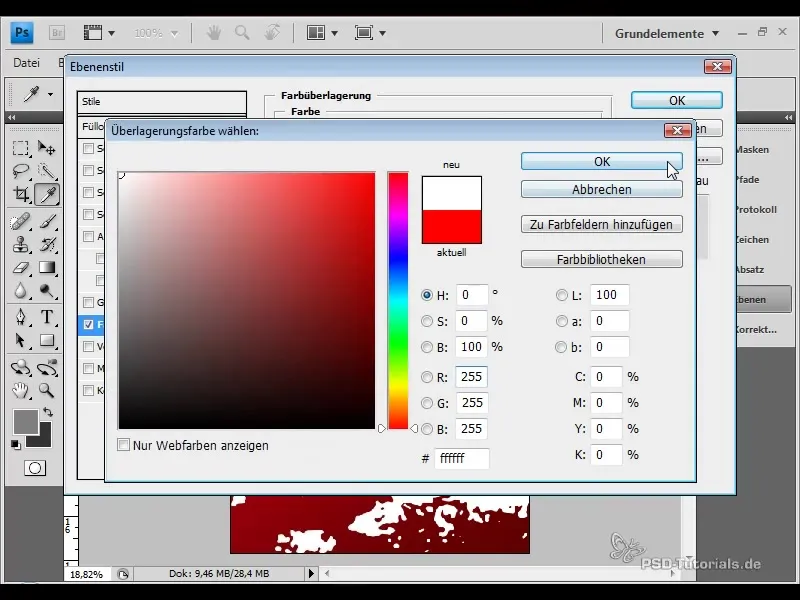
Μπορεί να συμβεί να μην είναι βέλτιστα ορατές όλες οι λεπτομέρειες με τον διαχωρισμό χρώματος. Εάν ορισμένες περιοχές, όπως ένας τροχός στην εικόνα σας, είναι δύσκολο να αναγνωριστούν, μπορείτε να τις επιλέξετε ξανά. Για να το κάνετε αυτό, μεταβείτε ξανά στην επιλογή "Επιλογή" > "Χρωματική περιοχή" και επιλέξτε την επιθυμητή περιοχή.
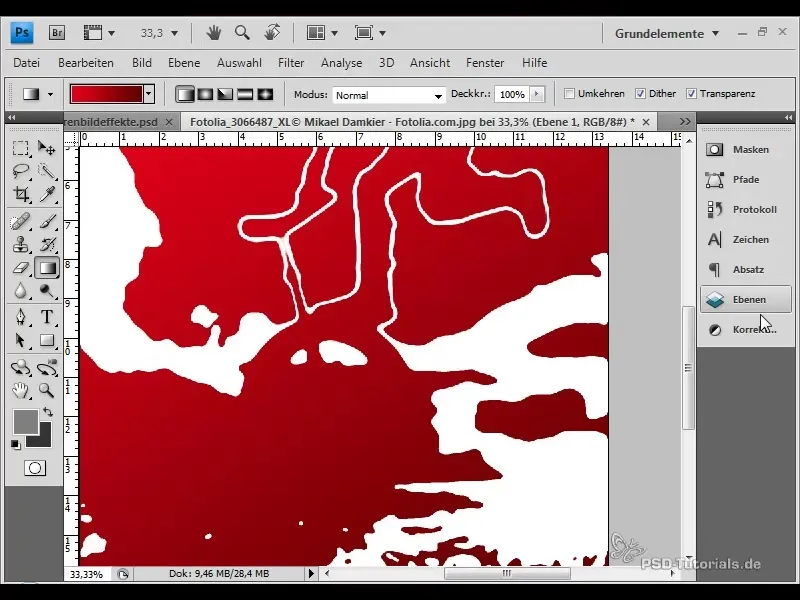
Αφού δημιουργήσετε την επιλογή, μπορείτε να βελτιώσετε ξανά τις άκρες. Καλό είναι να μην επεκταθείτε πολύ εδώ, ώστε να διατηρήσετε το σχήμα λεπτομερές.
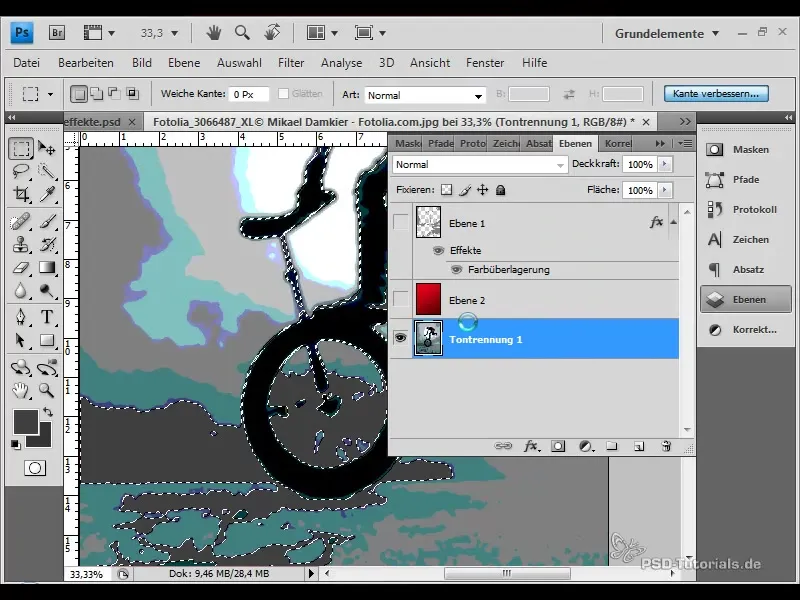
Η επόμενη φάση είναι να αντιγράψετε το στυλ στρώματος και να το επικολλήσετε στο νέο αρχείο. Με αυτόν τον τρόπο θα διατηρήσετε το σχέδιο και το χρωματικό σχήμα ίδιο, εξασφαλίζοντας τη συνοχή στα σχέδιά σας.
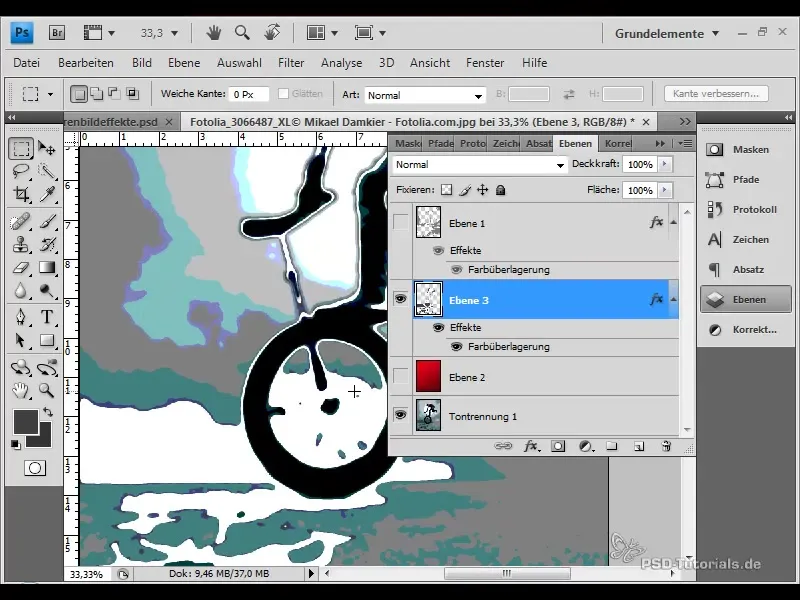
Για να διασφαλίσετε ότι όλες οι περιοχές του σχεδίου σας είναι σαφώς ορατές, μπορείτε να χρησιμοποιήσετε μια μάσκα στρώματος. Επιλέξτε το πινέλο και ζωγραφίστε με μαύρο χρώμα τις περιοχές που θέλετε να αποκρύψετε.
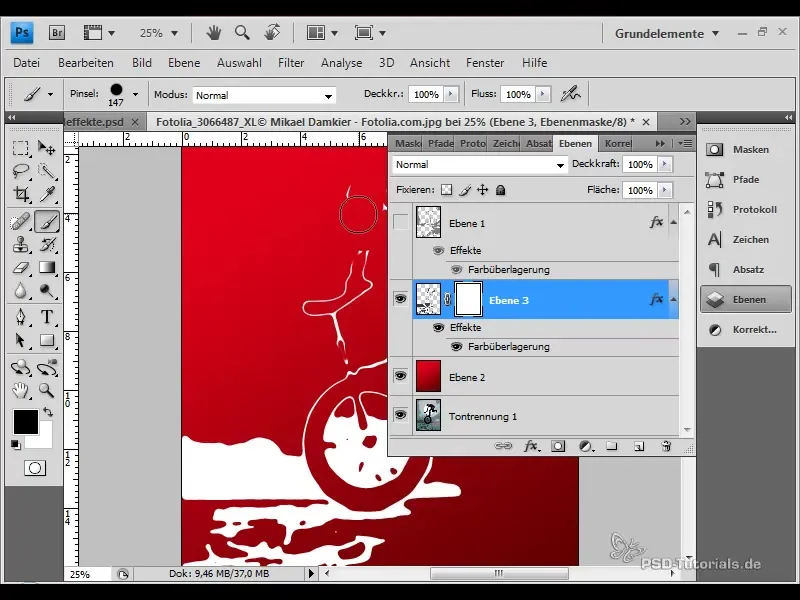
Όταν είστε ικανοποιημένοι με το αποτέλεσμα, μπορείτε να κάνετε κλικ και στα δύο επίπεδα και να τα μετακινήσετε προς τα κάτω. Αυτό θα σας δώσει χώρο για να προσθέσετε κείμενο.
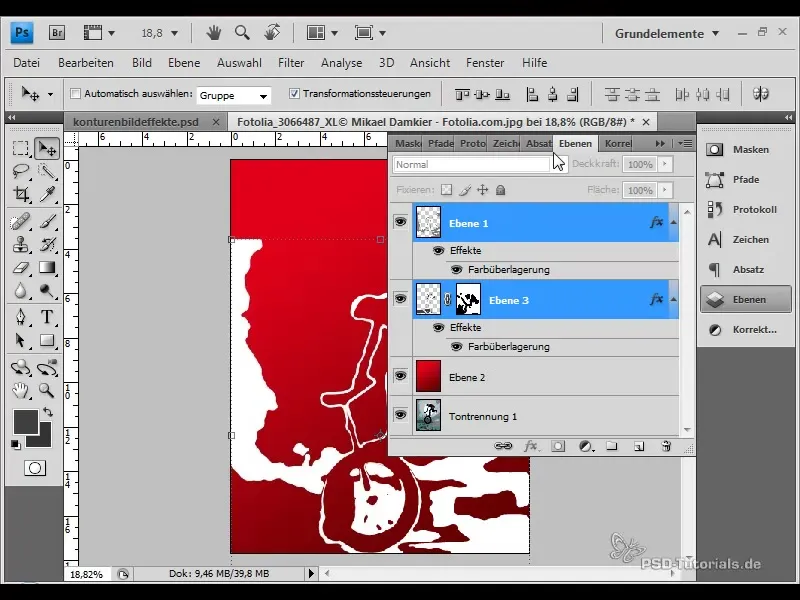
Χρησιμοποιήστε το εργαλείο κειμένου για να προσθέσετε το όνομα της εκδήλωσης ή άλλες σημαντικές πληροφορίες. Για να ολοκληρώσετε το σχέδιό σας, επιλέξτε μια κατάλληλη γραμματοσειρά και μέγεθος. Εξαιρετικές επιλογές είναι, για παράδειγμα, οι γραμματοσειρές "Swatch" για τον τίτλο και "Myriad Pro" για την τοποθεσία.
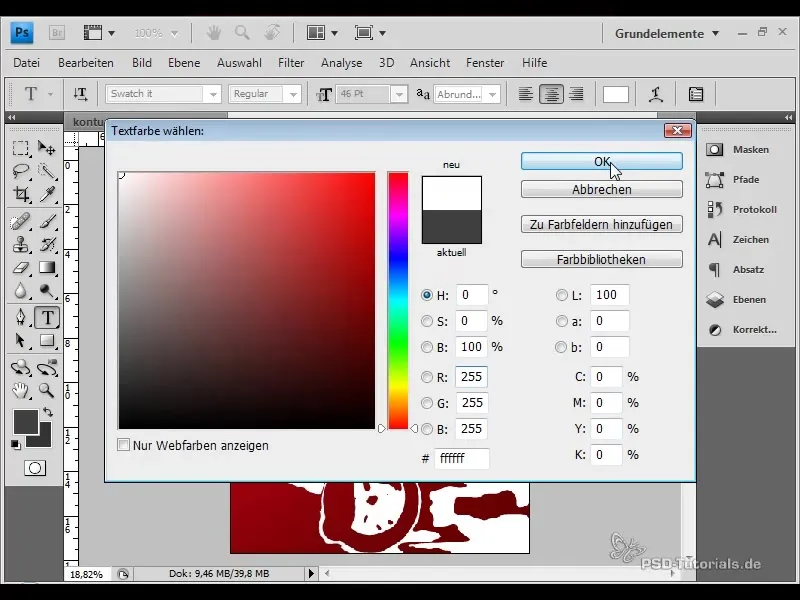
Χρησιμοποιώντας σιλουέτες και ανομοιόμορφο πλάτος γραμμής, έχετε ένα ζωντανό αποτέλεσμα που ενισχύει το σχέδιο. Αυτή η τεχνική είναι ευέλικτη και μπορεί εύκολα να εφαρμοστεί σε άλλες εικόνες για τη δημιουργία διαφορετικών σχεδίων.
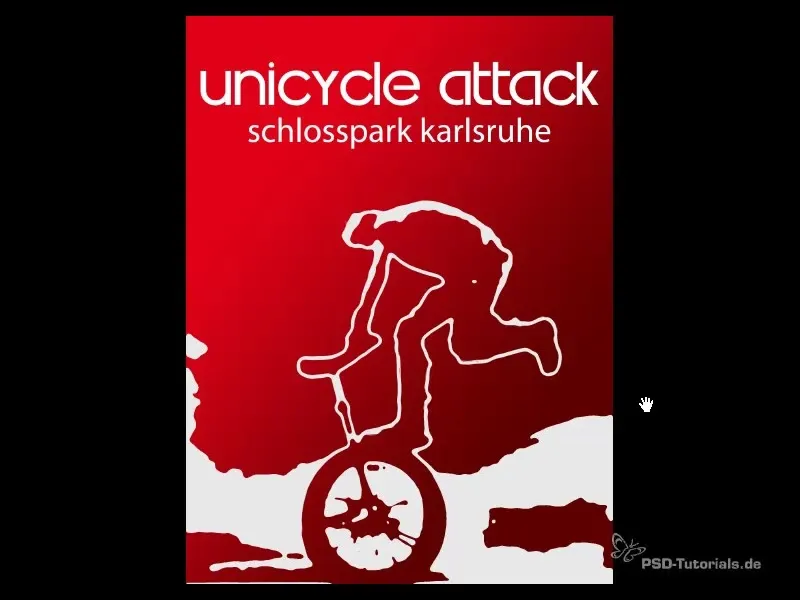
Περίληψη
Με αυτόν τον λεπτομερή οδηγό, έχετε μάθει όλα τα απαραίτητα βήματα για τη δημιουργία εφέ εικόνας περιγράμματος στο Photoshop. Πειραματιστείτε με τις τεχνικές και εφαρμόστε τις σε διάφορα έργα για να κάνετε τα σχέδιά σας να ξεχωρίζουν.
Συχνές ερωτήσεις
Πώς μπορώ να επιτύχω σταθερά καλά αποτελέσματα με τα εφέ εικόνας περιγράμματος; Πειραματιζόμενοι με τα επίπεδα τόνων και την επιλογή χρωμάτων, καθώς και με τη χρήση φίλτρων θόλωσης, μπορείτε να επιτύχετε βέλτιστα αποτελέσματα.
Μπορώ να χρησιμοποιήσω αυτή την τεχνική σε άλλες μορφές εικόνας;Ναι, αυτή η τεχνική λειτουργεί σε διάφορες μορφές εικόνας, αρκεί να προσαρμοστούν οι σωστές ρυθμίσεις.
Χρειάζεται να αγοράσω το Photoshop για να χρησιμοποιήσω αυτή την τεχνική;Ναι, τα βήματα αυτά απαιτούν τη χρήση του Photoshop, καθώς βασίζονται σε συγκεκριμένα εργαλεία και χαρακτηριστικά αυτού του λογισμικού.


